Adicionar serviço
O tipo de conteúdo Serviço é utilizado para cadastrar serviços fornecidos pela unidade acadêmica. Todo conteúdo criado como serviço irá aparecer listado no menu de serviços.
Para cadastrar uma Serviço, vá até o menu superior no website, clique em Menu depois em Conteúdo, conforme a Figura 1:
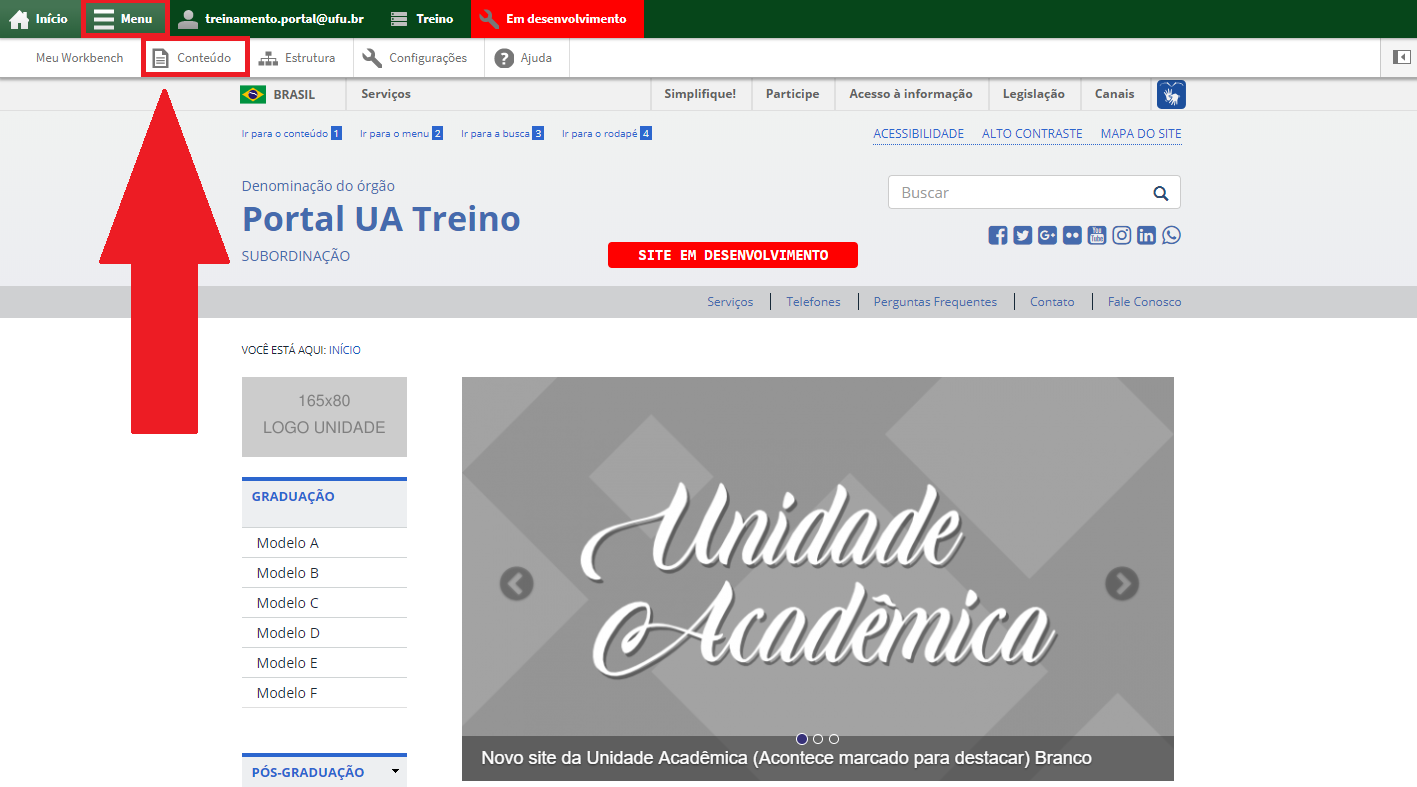
Depois clique em Adicionar Conteúdo, conforme a Figura 2:
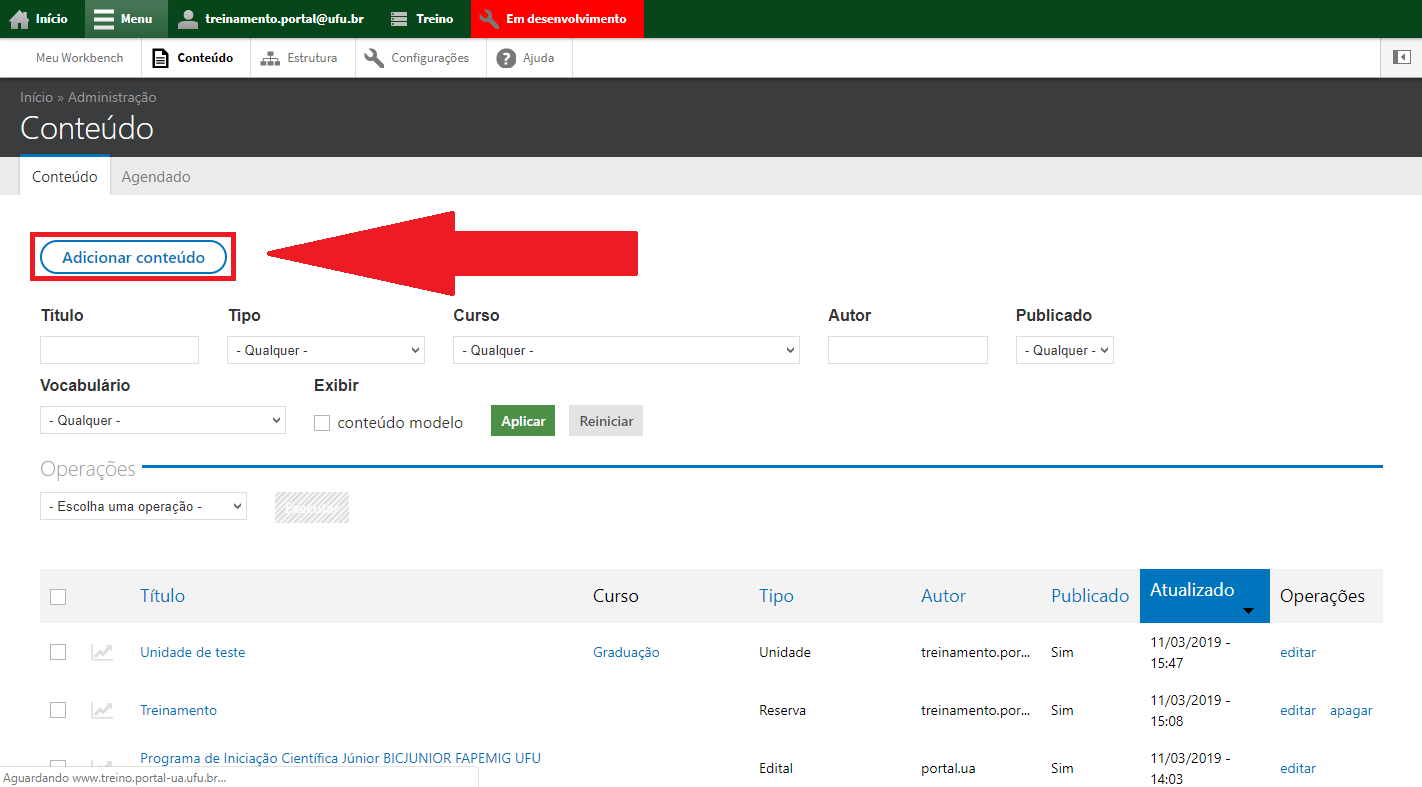
Escolha o tipo de conteúdo Serviços, conforme a Figura 3:
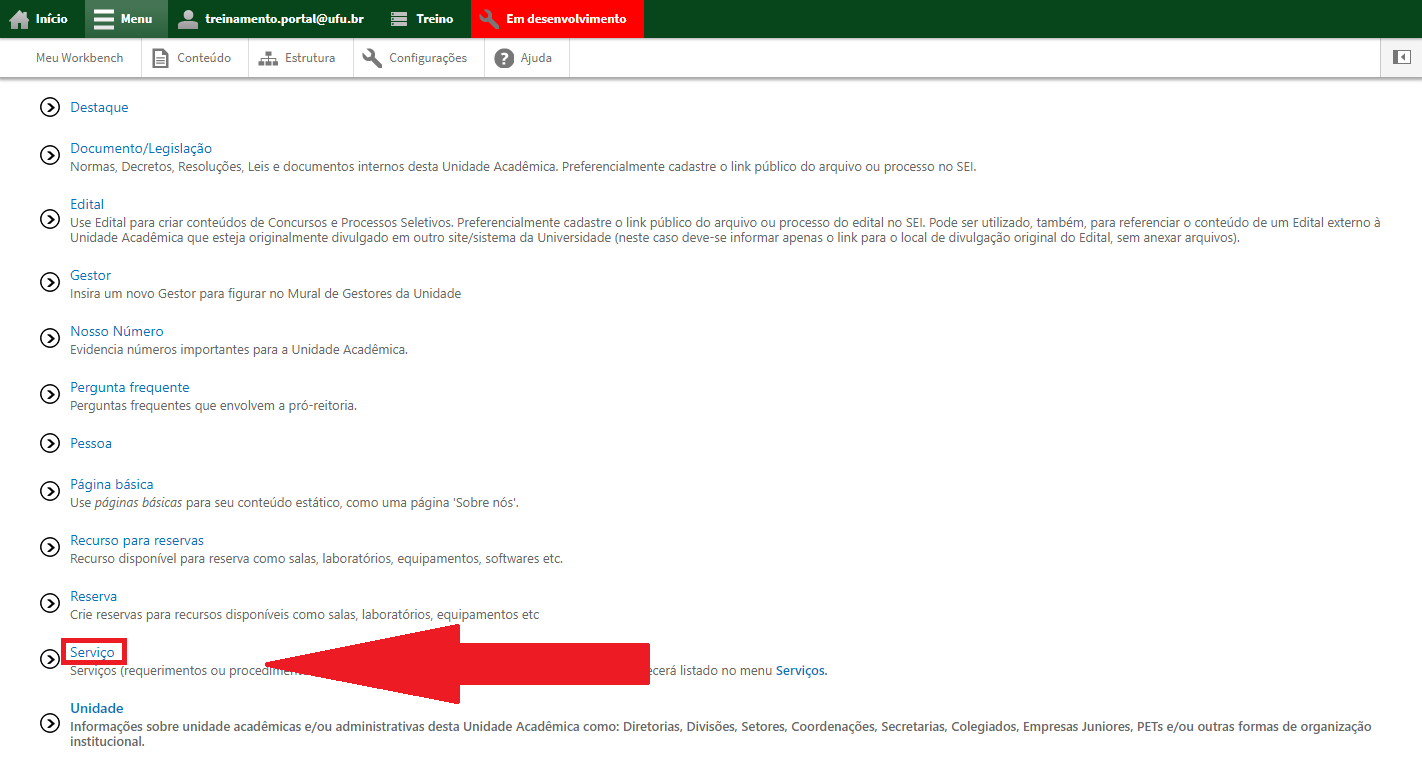
Preencha o título do Serviço no campo Título, conforme a Figura 4:
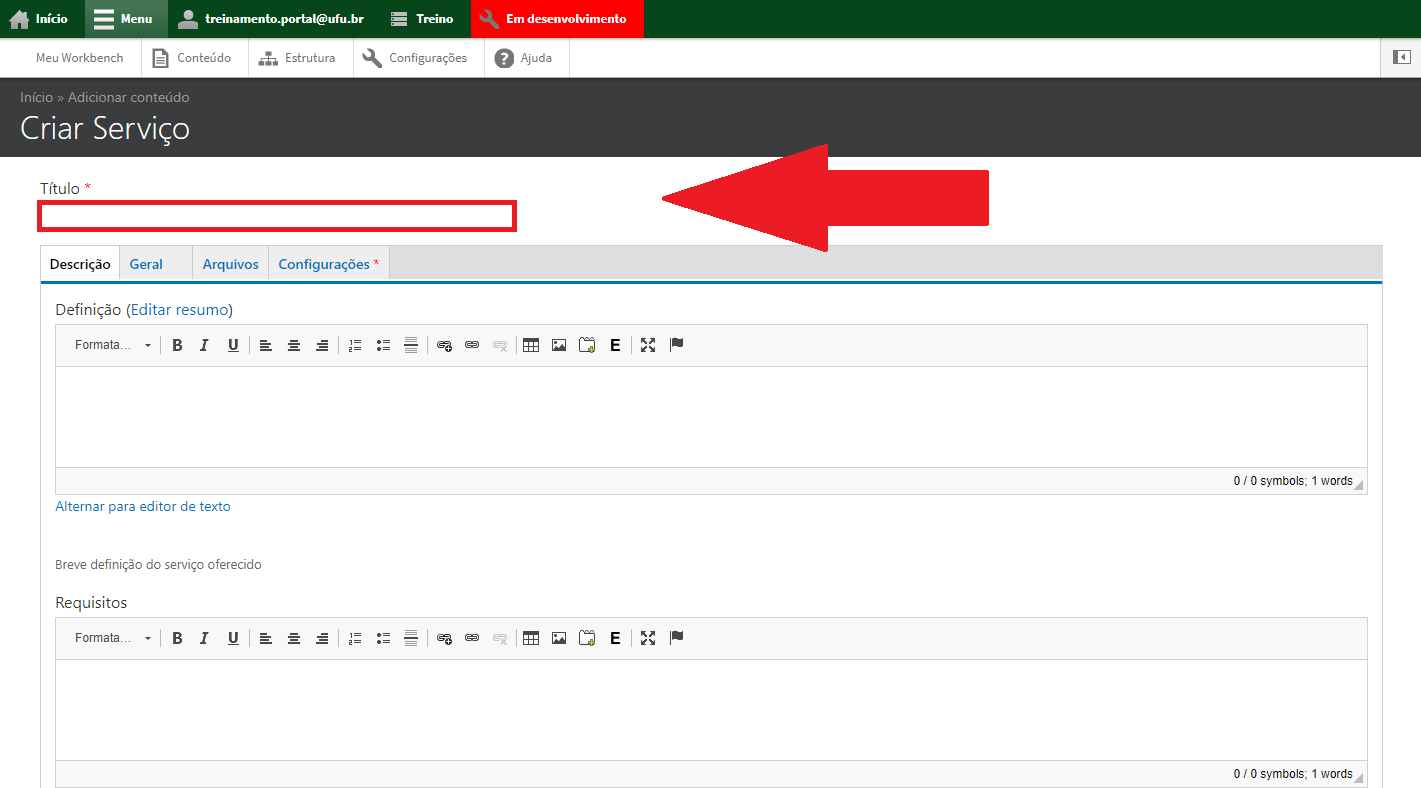
Na aba Descrição, preencha a definição, os requisitos e as orientações para que o usuário possa usufruir do serviço, conforme a Figura 5.1 e Figura 5.2:
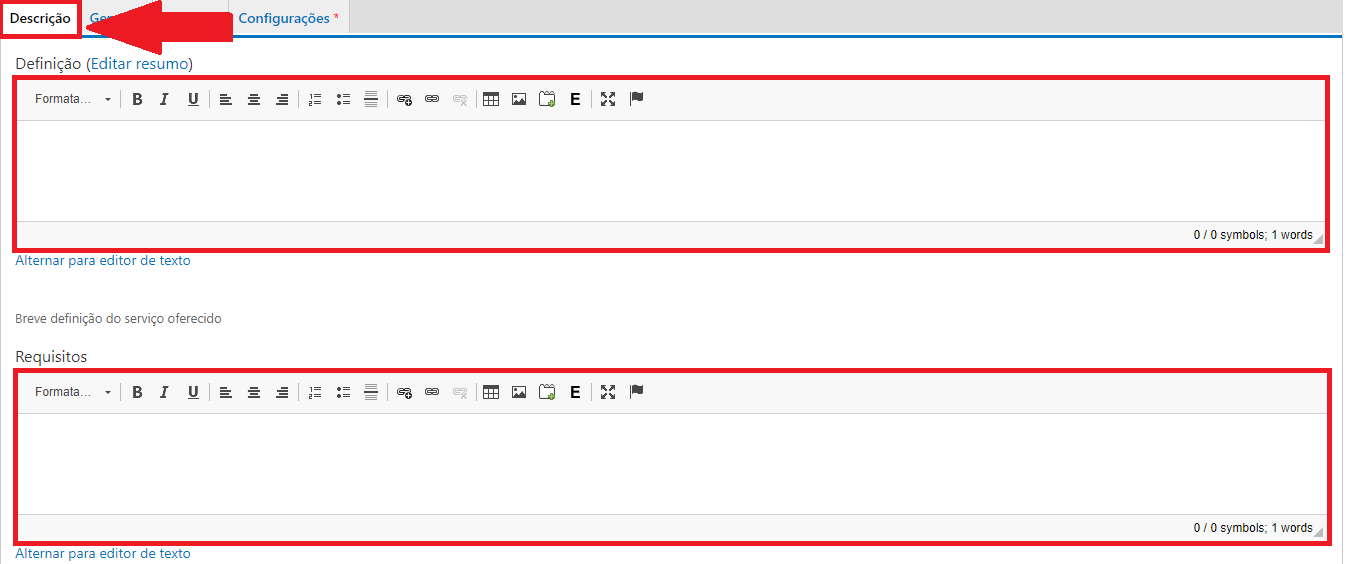

Na aba Geral, preencha o setor responsável pelo serviço, geralmente é a Unidade Acadêmica. Também há a possibilidade de incluir, editar ou remover um serviço relacionado clicando em “Incluir serviço existente”, além de poder também, incluir, editar ou remover uma legislação relacionada ao serviço que está sendo cadastrado, conforme a Figura 6:
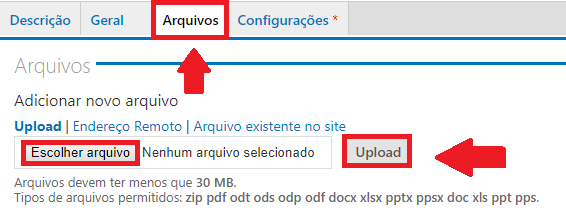
Na aba Arquivos, caso seja necessário, pode-se colocar arquivos relacionados ao serviço. Para isso, clique em escolher arquivo, escolha o arquivo e clique em Upload, conforme a Figura 7:
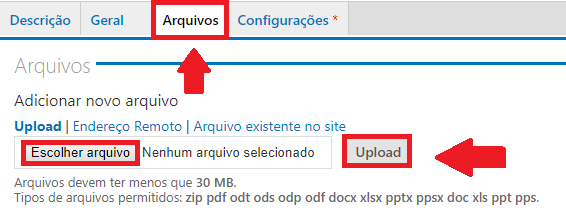
Na aba Configurações, escolha primeiramente a qual seção o serviço pertence, depois selecione o tipo do curso, o curso e clique em adicionar, conforme a Figura 8:
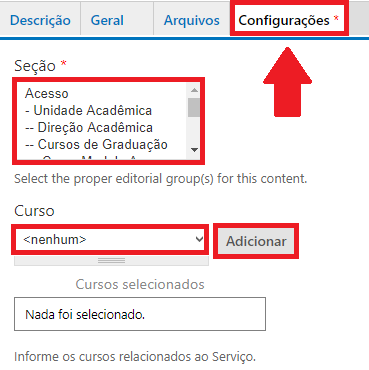
Ainda na aba Configurações, informe qual o público alvo e o assunto do serviço, marcando as caixas relacionadas ao serviço, conforme a Figura 9:
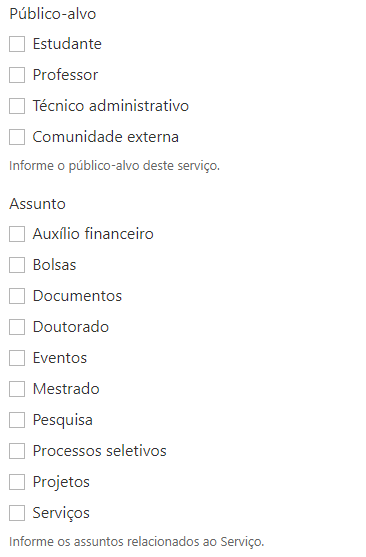
Por fim, ainda na aba de configurações, podem ser adicionados links com o título e o link que seja relacionado com o serviço que está sendo cadastrado, caso precise de mais de um link, é só clicar em adicionar outro item, conforme a Figura 10:

Ao final da Página clique em Salvar, conforme a Figura 11:
